win10电脑war3中无法输入中文解决方法 win10 war3中文输入无法使用
更新时间:2023-11-11 12:55:39作者:yang
win10电脑war3中无法输入中文解决方法,随着Win10电脑的普及,一些玩家在使用War3时可能会遇到无法输入中文的问题,这给游戏体验带来了一定的困扰,不用担心我们可以通过一些简单的解决方法来解决这个问题。在Win10系统中,我们可以尝试通过更改输入法设置、安装相关语言包或者更新系统补丁等方式来解决War3中文输入无法使用的问题。接下来让我们一起来了解具体的解决方法吧!
具体方法:
1、鼠标右键单击开始键---计算机管理,如图所示:
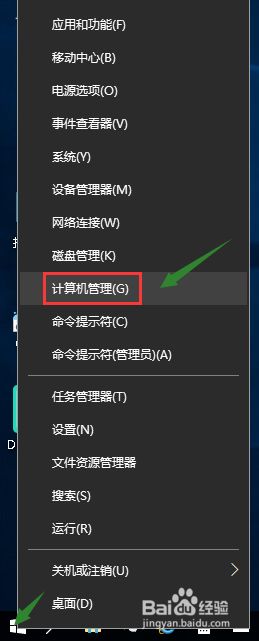
2、进入计算机管理。依次进入系统工具-任务计划程序-任务计划程序库-Microsoft-Windows。
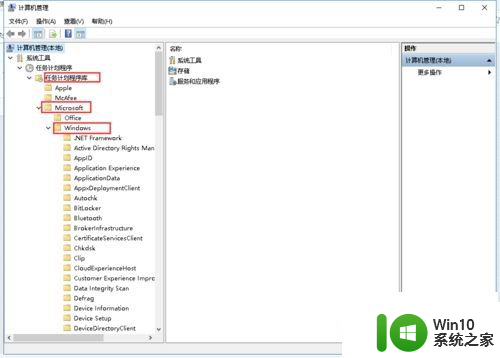
3、在windows文件夹下找到TextServicesFramework,如下图所示:
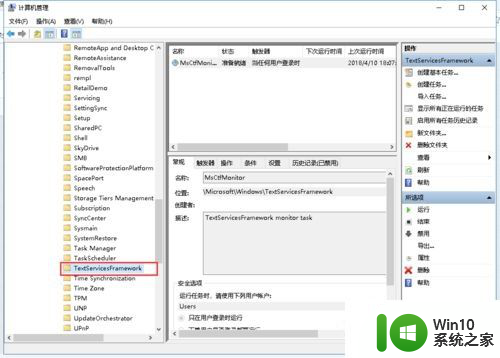
4、在TextServicesFramework窗口右侧右键点击MsCtrMonitor,选择进行。
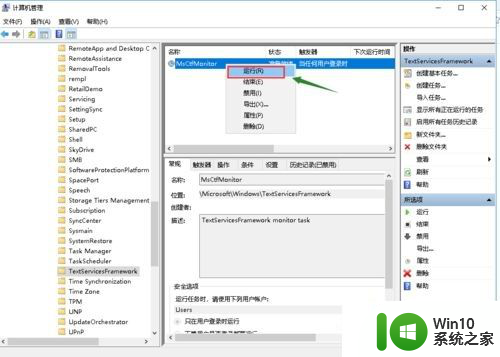
以上就是win10电脑war3中无法输入中文解决方法的全部内容,碰到同样情况的朋友们赶紧参照小编的方法来处理吧,希望能够对大家有所帮助。
win10电脑war3中无法输入中文解决方法 win10 war3中文输入无法使用相关教程
- 电脑无法输入中文怎么办 Win10无法输入中文怎么办
- win10浏览器输入法不能输入中文怎么解决 win10浏览器中文输入法无法使用怎么办
- win10搜狗输入法只能输入英文没法打中文解决方法 win10搜狗输入法无法输入中文怎么办
- win10玩csgo中文输入法用不了解决方法 win10玩csgo中文输入法无法使用怎么办
- win10中文输入法只能输入英文怎么解决 win10中文输入法无法切换中英文怎么办
- Win10微软拼音输入法无法输入中文怎么办 Win10微软拼音输入法输入中文出现乱码怎么解决
- win10无法输入中文怎么解决 win10只能输入英文无法切换成中文的解决方法
- win10输入法无法切换中文解决方法 win10输入法无法切换中文怎么解决
- win10输入法只能输入英文最佳解决方法 Win10输入法无法输入中文怎么办
- win10玩命运2无法输入中文解决方法 win10命运2输入法无法打出中文怎么办
- 什么输入法可以在csgo输入中文win10 csgo中文输入法win10
- win10 csgo任何输入法无法打中文解决方法 Win10 csgo无法输入中文怎么办
- 蜘蛛侠:暗影之网win10无法运行解决方法 蜘蛛侠暗影之网win10闪退解决方法
- win10玩只狼:影逝二度游戏卡顿什么原因 win10玩只狼:影逝二度游戏卡顿的处理方法 win10只狼影逝二度游戏卡顿解决方法
- 《极品飞车13:变速》win10无法启动解决方法 极品飞车13变速win10闪退解决方法
- win10桌面图标设置没有权限访问如何处理 Win10桌面图标权限访问被拒绝怎么办
win10系统教程推荐
- 1 蜘蛛侠:暗影之网win10无法运行解决方法 蜘蛛侠暗影之网win10闪退解决方法
- 2 win10桌面图标设置没有权限访问如何处理 Win10桌面图标权限访问被拒绝怎么办
- 3 win10关闭个人信息收集的最佳方法 如何在win10中关闭个人信息收集
- 4 英雄联盟win10无法初始化图像设备怎么办 英雄联盟win10启动黑屏怎么解决
- 5 win10需要来自system权限才能删除解决方法 Win10删除文件需要管理员权限解决方法
- 6 win10电脑查看激活密码的快捷方法 win10电脑激活密码查看方法
- 7 win10平板模式怎么切换电脑模式快捷键 win10平板模式如何切换至电脑模式
- 8 win10 usb无法识别鼠标无法操作如何修复 Win10 USB接口无法识别鼠标怎么办
- 9 笔记本电脑win10更新后开机黑屏很久才有画面如何修复 win10更新后笔记本电脑开机黑屏怎么办
- 10 电脑w10设备管理器里没有蓝牙怎么办 电脑w10蓝牙设备管理器找不到
win10系统推荐
- 1 电脑公司ghost win10 64位专业免激活版v2023.12
- 2 番茄家园ghost win10 32位旗舰破解版v2023.12
- 3 索尼笔记本ghost win10 64位原版正式版v2023.12
- 4 系统之家ghost win10 64位u盘家庭版v2023.12
- 5 电脑公司ghost win10 64位官方破解版v2023.12
- 6 系统之家windows10 64位原版安装版v2023.12
- 7 深度技术ghost win10 64位极速稳定版v2023.12
- 8 雨林木风ghost win10 64位专业旗舰版v2023.12
- 9 电脑公司ghost win10 32位正式装机版v2023.12
- 10 系统之家ghost win10 64位专业版原版下载v2023.12